Die zuverlässigste App zur elterlichen Kontrolle
Mit FamiSafe können Eltern die Bildschirmzeit steuern, den Standort in Echtzeit verfolgen und unangemessene Inhalte auf den Geräten ihrer Kinder erkennen.
Ihr vertrauenswürdiger digitaler Erziehungshelfer
Ihr vertrauenswürdiger digitaler Erziehungshelfer

Mit FamiSafe können Eltern die Bildschirmzeit steuern, den Standort in Echtzeit verfolgen und unangemessene Inhalte auf den Geräten ihrer Kinder erkennen.
Die heutige Generation technikaffiner Kinder ist von moderner Technologie umgeben. Von der Schule bis nach Hause sind Tablets, Computer und digitale Geräte ein wesentlicher Bestandteil ihres Lebens geworden. Da alles nach und nach technologieabhängig wird, machen sich Eltern zunehmend Sorgen um die Sicherheit, sowie um die geistige und körperliche Gesundheit ihrer Kinder.

Allerdings haben Apps zur elterlichen Kontrolle wie Google Family Link die Überwachung der Online-Aktivitäten von Teenagern und deren Internetnutzung erheblich erleichtert. Einige Eltern berichten jedoch, dass die App aus unbekannten Gründen auf ihren Geräten nicht funktioniert. Um dieses Problem zu lösen, stellen wir Ihnen schnelle und bewährte Lösungen vor, um das Family Link-Problem zu beheben.
Lesen Sie diesen Artikel, um einige schnelle und bewährte Lösungen für das Family Link-Problem sowie einige der besten Alternativen zu Family Link kennenzulernen.
Family Link ist eine fortschrittliche App zur elterlichen Kontrolle von Google, mit der Eltern die Geräte ihrer Kinder aus der Ferne überwachen und deren Online-Aktivitäten im Blick behalten können. Die App funktioniert am besten auf Android, ist aber auch mit iOS kompatibel.
iOS-Nutzer stoßen jedoch aus verschiedenen Gründen auf diverse Probleme bei der Installation oder Nutzung von Family Link auf ihren Geräten. Einige davon sind unten aufgeführt:
Google Family Link läuft auf iPhones mit iOS 11 oder aktueller. Nutzer mit veraltetem iOS können diese App nicht auf ihren Geräten installieren oder nutzen. Wenn Sie Family Link auf einem iPhone verwenden möchten, stellen Sie daher sicher, dass auf Ihrem Gerät iOS 11 oder eine aktuellere Version installiert ist.
Obwohl die Google Family Link-App mit dem iPhone kompatibel ist, bietet die iOS-Version nur eingeschränkten Zugriff auf Funktionen. Unten finden Sie einige Family Link-Einstellungen, die nicht funktionieren, wenn sich Ihr Kind auf dem iPhone bei Google-Apps anmeldet:
Wenn Sie also versuchen, das iPhone Ihres Kindes mit Family Link zu überwachen, können Sie die Bildschirmzeit nicht begrenzen, den Gerätestandort nicht verfolgen, keine Websites oder Apps blockieren/zulassen und keine App-Aktivitäten einsehen.
Alternativ können Sie eine plattformübergreifende App zur elterlichen Kontrolle wie FamiSafe verwenden, die Eltern ermöglicht, die digitalen Geräte ihrer Teenager heimlich auf verschiedenen Plattformen zu überwachen. Egal, ob Ihr Kind Android oder iPhone nutzt, FamiSafe bietet Ihnen umfassende Informationen über den Internet-Browserverlauf, installierte Apps und Spiele, die für jede App aufgewendete Zeit, den Standortverlauf und Aktivitäten in sozialen Medien. Sie können FamiSafe-Einstellungen an Ihre Bedürfnisse anpassen und die App für das Remote-Monitoring von Konten ohne Risiko verwenden.
Die Standortverfolgungsfunktion in Google Family Link ermöglicht es Eltern, den Standort des Geräts ihres Kindes in Echtzeit auf Google Maps zu finden. Diese Funktion ist sehr nützlich, wenn Teenager draußen sind oder zu einem bestimmten Ort gehen. Sie ermöglicht es Eltern, sicherzustellen, dass ihre Kinder auf dem richtigen Weg sind und ihr Ziel erreicht haben.
Manchmal hört jedoch die Standortfunktion in Family Link aus verschiedenen Gründen auf zu funktionieren. Nachfolgend finden Sie fünf Hauptursachen dieses Problems sowie deren Lösungen:
Um das Gerät Ihres Kindes zu orten, muss es eingeschaltet sein. Wenn Ihr Kind das Telefon ausgeschaltet hat, können Sie den aktuellen Standort nicht ermitteln.
Lösung
Die Standortfunktion von Family Link funktioniert nur, wenn das Gerät Ihres Kindes mit dem Internet verbunden ist. Ist das Gerät offline, wird der aktuelle Standort in Family Link nicht angezeigt.
Lösung
Ein weiterer Faktor, der die Standortverfolgung in Google Family Link verhindert, ist die Inaktivität des Zielgeräts. Wenn das Gerät Ihres Kindes seit mehreren Stunden inaktiv ist, erscheint der Standort nicht in Family Link.
Lösung
Eltern müssen die Einstellung „Standort Ihres Kindes anzeigen“ in Family Link aktivieren, um den Live-Standort verfolgen zu können. So funktioniert es:
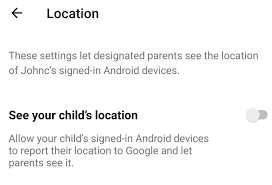
Lösung
Schließlich müssen auch die Standorteinstellungen auf dem Gerät des Kindes aktiviert sein, damit Sie es über Family Link orten können.
Lösung
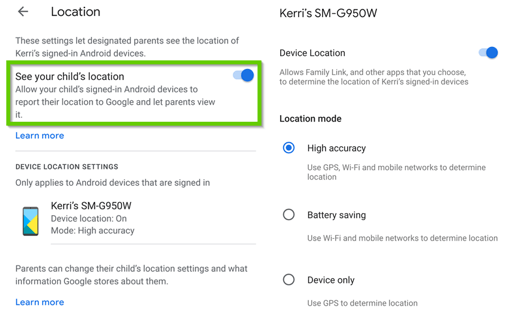
Hier finden Sie weitere Artikel zum selben Thema:
Probieren Sie eine der folgenden empfohlenen Lösungen aus, um das Problem „Family Link funktioniert nicht“ zu beheben:
Halten Sie zum Hard-Reboot die an den Seiten des Android-Handys befindlichen Power- und Home-Tasten gleichzeitig mindestens 10 Sekunden lang gedrückt, bis das Ausschalten angezeigt wird.
Lassen Sie beide Tasten los.
Drücken Sie die Power-Taste für einige Sekunden, bis der Bildschirm wieder eingeschaltet wird.
Family Link erfordert ein Android-Gerät (5.0+), ein mit Android kompatibles Chromebook, ein iPad (iOS 9+) oder iPhone (iOS 9+).
Wenn Sie eine ältere Version des Betriebssystems Ihres Geräts haben, aktualisieren Sie diese, indem Sie zu den Einstellungen und dann zu „Software-Update“ gehen. Wenn ein neues Update verfügbar ist, laden Sie es herunter und installieren Sie es.
Um die neuesten Updates für die Family Link-App zu installieren, gehen Sie in den Play Store, suchen Sie nach Family Link und tippen Sie auf „Aktualisieren“. Die neue Version wird automatisch installiert und Sie können die Family Link-App erneut verwenden.
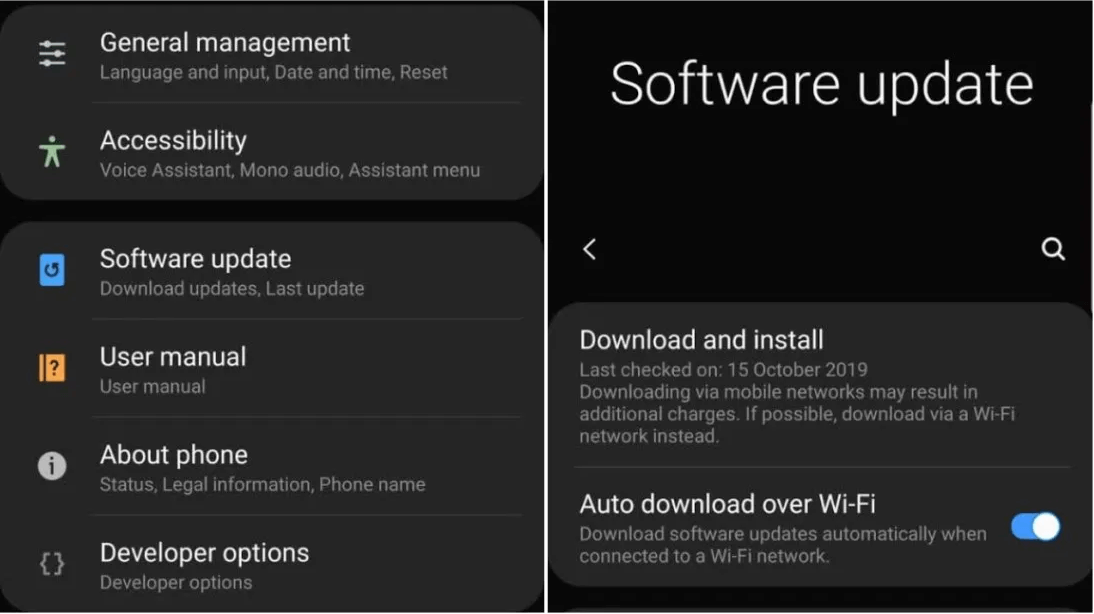
Wenn Sie mit einem WLAN verbunden sind, überprüfen Sie die Internetgeschwindigkeit. Möglicherweise ist Ihre Verbindung langsam oder es sind zu viele Nutzer angemeldet. Verbinden Sie Ihr Gerät daher mit einem schnellen WLAN oder mobilem Internet und versuchen Sie, die App erneut zu verwenden.
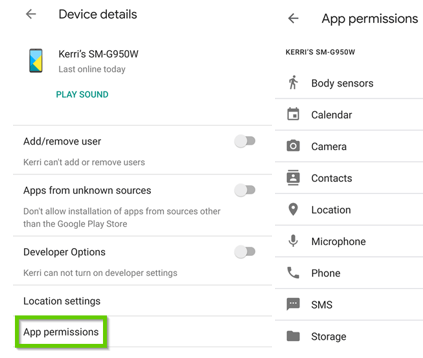
Wenn Sie Probleme mit der Google Family Link-App auf Ihrem Gerät haben, machen Sie sich keine Sorgen, wir haben eine praktikable Lösung für Sie!
Probieren Sie FamiSafe aus, die beste Alternative zu Family Link und die zuverlässigste Elternkontrollanwendung, die mit mehreren Plattformen kompatibel ist. FamiSafe hat alles, was Eltern brauchen, um die Geräte ihrer Kinder zu überwachen und zu verhindern, dass sie sich schädlichen Online-Aktivitäten hingeben.
Mit FamiSafe können Eltern gesunde digitale Gewohnheiten bei ihren Kindern fördern, sie vor Online-Gefahren schützen und ihren Aufenthaltsort verfolgen. Darüber hinaus ist FamiSafe eine plattformübergreifende App, die auf verschiedenen Betriebssystemen wie Windows, Android, iOS, Kindle Fire und Chromebook verwendet werden kann.
Sehen Sie sich das folgende Video an, um zu sehen, wie FamiSafe funktioniert:
Warum ist FamiSafe die beste Alternative zu Family Link?
Obwohl Family Link auch eine sehr nützliche Elternkontroll-App ist, funktioniert es nicht sehr gut auf Apple-Geräten. Auf der anderen Seite bietet FamiSafe plattformübergreifende Kompatibilität, sodass Eltern das Gerät ihrer Kinder überwachen und auf alle Funktionen auf jedem Gerät zugreifen können.
Probieren Sie FamiSafe jetzt aus (starten Sie die 3-tägige kostenlose Testversion!) und überwachen Sie heimlich die Geräte Ihres Kindes.
Im heutigen digitalen Zeitalter ist die Technologie zum Schlüssel zum Erfolg geworden. Da alles digital wird, können Eltern ihre Kinder nicht von der Nutzung digitaler Geräte und dem Surfen im Internet fernhalten.
Sie können jedoch die Online-Aktivitäten von Teenagern über elterliche Kontrollanwendungen wie Family Link und FamiSafe überwachen, die es ihnen ermöglichen, unangemessene Inhalte zu blockieren, auf den Browserverlauf zuzugreifen, den Standort in Echtzeit zu verfolgen und ihre Bildschirmzeit zu begrenzen.
Eltern, die nach der besten Family Link-Alternative suchen, müssen FamiSafe ausprobieren, das effektiv auf einer Vielzahl von Betriebssystemen funktioniert und eine erweiterte Geräteüberwachung zu einem vernünftigen Preis bietet.
